Cómo compartir Internet desde un Mac a otro

Apple se ha caracterizado desde sus inicios en brindar un ecosistema sólido, práctico y que funciona de maravillas entre sus dispositivos. Por ello, los ordenadores Mac no podían ser la excepción.
Dentro de las grandes características que acompañan a estos equipos está el conocido "punto de acceso personal", una funcionalidad que permite compartir la conexión a Internet desde un Mac a otros dispositivos de diferentes maneras.
Una opción más que útil cuando tenemos otros ordenadores o equipos que no pueden acceder a la red de manera tradicional. Si quieres saber cómo usar tu Mac como router de Internet para compartir la red a través de Ethernet, acompáñanos a descubrirlo.
Compartir Internet desde un ordenador Mac mediante WiFi vía Ethernet
Compartir la conexión a Internet desde un equipo Mac es más sencillo de lo que crees. Puedes compartir mediante Wi-Fi, USB-C e incluso a través de un puerto Thunderbolt (dependiendo del modelo del otro equipo) sin problemas.
En este caso, nos detendremos a mostrarte cómo puedes hacerlo mediante una conexión Ethernet. Para este proceso, basta con seguir unos sencillos pasos que te dejamos a continuación:
- El primer paso consiste en conectar ambos equipos Mac mediante un cable Ethernet, puede ser de manera directa a través de los puertos de cada equipo o mediante la toma doméstica.
- Ahora, ve a "Preferencias del Sistema> Compartir > Compartir Internet" que se encuentra en la lista de Servicios ubicada en la parte izquierda de tu pantalla.
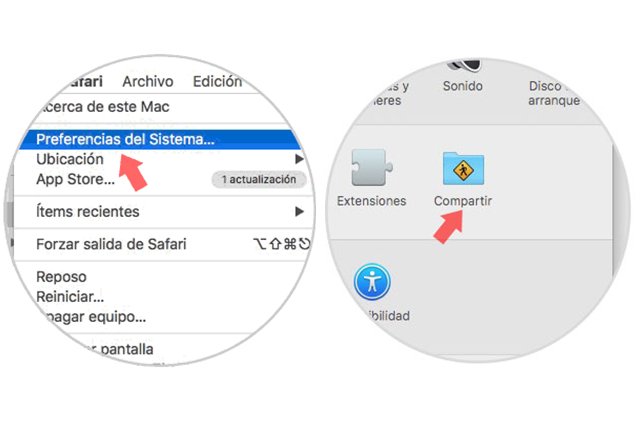
Entra en "Preferencias del sistema" de tu Mac y da clic en "Compartir"
- Dentro del apartado "Compartir su conexión desde", deberás elegir Wi-Fi.
- Una vez hecho esto, en la sección "Con otros ordenadores vía" deberás marcar la casilla de Ethernet. Es posible que aparezcan más de un equipo en la lista, esto dependerá de las interfaces de cada equipo.
- Seguidamente, marca la casilla "Compartir Internet" para que pueda acceder a la red.
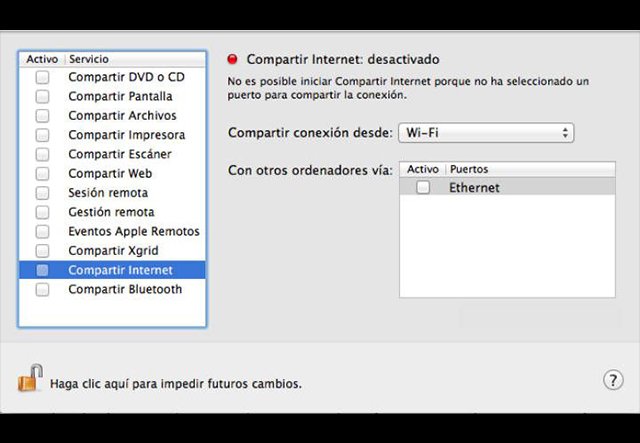
Esta es lo que debes tildar y configurar para compartir Internet desde un ordenador Mac mediante WiFi vía Ethernet
- Por último, recibirás una notificación por parte de Apple, pero nada de qué preocuparte. Simplemente pulsa en "Iniciar".
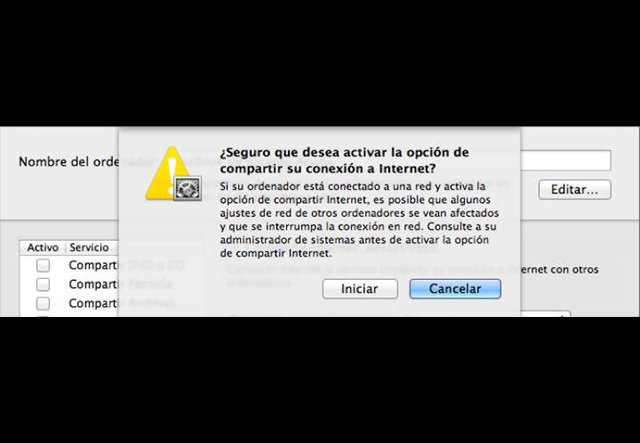
Señal de advertencia por parte de Apple
En este caso, el equipo que envía la señal, creará una dirección IP para compartir la conexión y con la que administra la transmisión de datos hacia y desde el otro ordenador.
Compartir la conexión Ethernet desde tu Mac a través de WiFi
El proceso es similar a compartir Internet desde un Mac vía Ethernet, la única diferencia se nota a partir del tercer paso.

Así puedes compartir Internet desde tu Mac vía Wi-Fi
- Conecta ambos equipos Mac mediante un cable Ethernet.
- Ve a "Preferencias del Sistema > Compartir > Compartir Internet" que se encuentra en la lista de Servicios ubicada en la parte izquierda de tu pantalla.
- Dentro del apartado "Compartir su conexión desde", deberás elegir Ethernet.
- Una vez hecho esto, en la sección "Con otros ordenadores vía" deberás marcar la casilla de "Wi-Fi".
- Ahora Mac comenzará a compartir tu conexión Ethernet a través de Wi-Fi.
De esta manera podrás compartir Internet desde un Mac a otro sin problemas, además, disfrutando de la velocidad de navegación completa, según tu plan contratado.
Puedes seguir a iPadizate en Facebook, WhatsApp, Twitter (X) o consultar nuestro canal de Telegram para estar al día con las últimas noticias de tecnología.